Aktualisiert January 2025 : Beenden Sie diese Fehlermeldungen und beschleunigen Sie Ihr Computersystem mit unserem Optimierungstool. Laden Sie es über diesen Link hier herunter.
- Laden Sie das Reparaturprogramm hier herunter und installieren Sie es.
- Lassen Sie es Ihren Computer scannen.
- Das Tool wird dann Ihren Computer reparieren.
Wenn Sie die Desktop-Symbole verwenden, dann wird Sie dieser Beitrag sicherlich interessieren. Wenn Ihre Desktop-Symbole nicht auf Ihrem Windows-Desktop angezeigt werden, versuchen Sie Folgendes:
Desktop-Symbole aus- oder einblenden
Wir empfehlen die Verwendung dieses Tools bei verschiedenen PC-Problemen.
Dieses Tool behebt häufige Computerfehler, schützt Sie vor Dateiverlust, Malware, Hardwareausfällen und optimiert Ihren PC für maximale Leistung. Beheben Sie PC-Probleme schnell und verhindern Sie, dass andere mit dieser Software arbeiten:
- Download dieses PC-Reparatur-Tool .
- Klicken Sie auf Scan starten, um Windows-Probleme zu finden, die PC-Probleme verursachen könnten.
- Klicken Sie auf Alle reparieren, um alle Probleme zu beheben.
Klicken Sie mit der rechten Maustaste auf Ihren Desktop > Ansicht > Überprüfen Sie die Desktop-Symbole anzeigen.
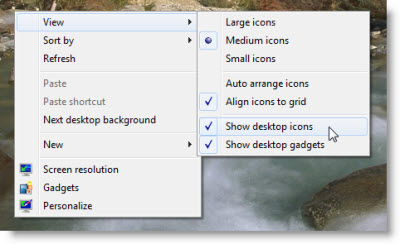
(1), geben Sie gpedit.msc im Startmenü ein und drücken Sie Enter.
.

Navigieren Sie zu Benutzerkonfiguration > Administrative Vorlagen > Desktop.
Öffnen Sie nun in Desktop im rechten Bereich Eigenschaften von Alle Elemente auf dem Desktop ausblenden und deaktivieren.
Konfiguriere dort deine Wahl.
Wenn aktiviert, entfernt diese Einstellung Symbole, Verknüpfungen und andere standardmäßige und benutzerdefinierte Elemente vom Desktop, einschließlich Papierkorb, Computer und Netzwerkspeicherorte.
Um Desktop-Symbole anzuzeigen, stellen Sie sicher, dass die Einstellung nicht konfiguriert ist.
Klicken Sie auf Übernehmen > OK.
Starten Sie Ihren Computer neu und prüfen Sie, ob er Ihnen geholfen hat.
Im Übrigen, in diesem Zusammenhang, stehen Sie vor einem Problem, bei dem Sie feststellen, dass Ihre Desktop-Symbole unter Windows 10/8/7 nicht funktionieren? Normalerweise geschieht dies, wenn die Dateizuordnungen durcheinander geraten sind. In diesem Fall möchten Sie vielleicht diesen Beitrag sehen – Desktop-Symbole, die unter Windows 10/8/7 nicht funktionieren.
EMPFOHLEN: Klicken Sie hier, um Windows-Fehler zu beheben und die Systemleistung zu optimieren
